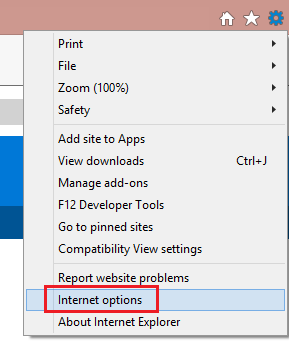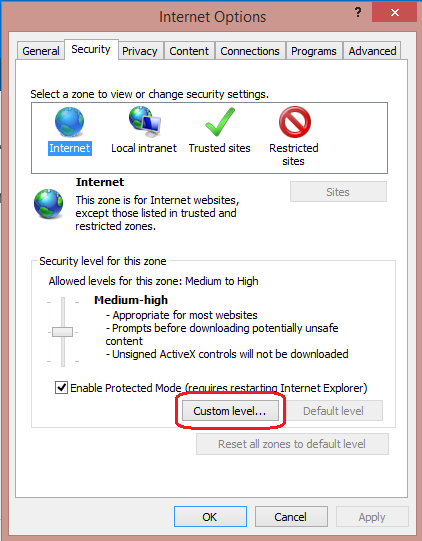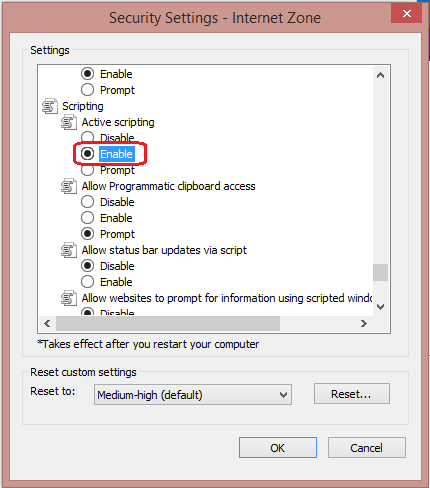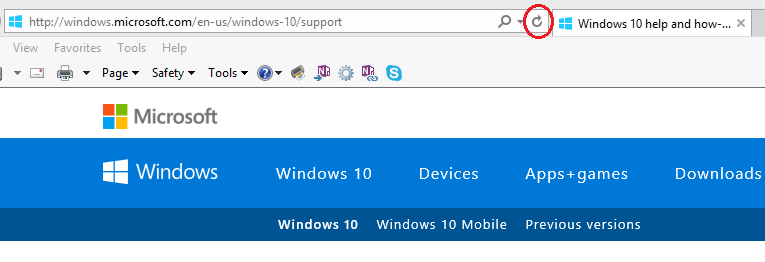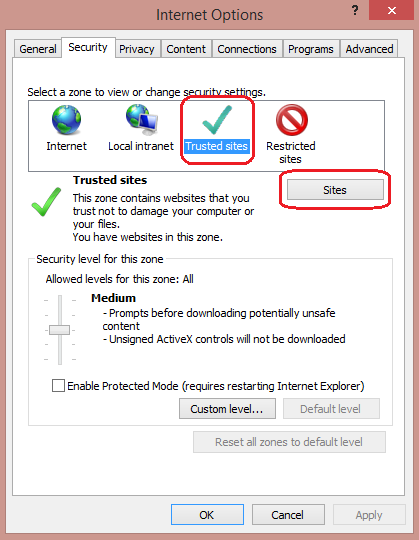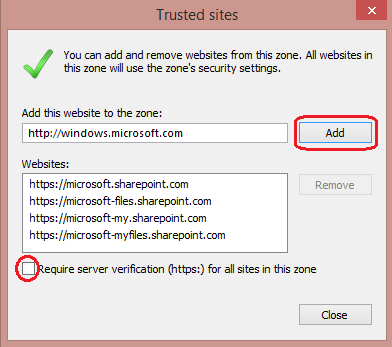Samenvatting
Veel internetwebsites bevatten JavaScript, een programmeertaal voor scripts die wordt uitgevoerd in de webbrowser om specifieke functies op de webpagina functioneel te maken. Als JavaScript is uitgeschakeld in uw browser, kan de inhoud of de functionaliteit van de webpagina beperkt of niet beschikbaar zijn. In dit artikel worden de stappen beschreven voor het inschakelen van JavaScript in webbrowsers.
Meer informatie
Internet Explorer
Ga als volgende te werk om alle websites in de internetzone scripts uit te voeren in Internet Explorer:
-
Klik in het webbrowsermenu op Extra of het pictogram Extra (dit lijkt op een tandwiel) en selecteer Internetopties.
-
Wanneer het venster Internetopties wordt geopend, selecteert u het tabblad Beveiliging.
-
Controleer op het tabblad Beveiliging of de internetzone is geselecteerd en klik vervolgens op 'Aangepast niveau...' Knop.
-
Klik in het dialoogvenster Beveiligingsinstellingen – Internetzone op Inschakelen voor actieve scripts in de sectie Scripting.
-
Wanneer het venster 'Waarschuwing!' wordt geopend en u vraagt: 'Weet u zeker dat u de instellingen voor deze zone wilt wijzigen?' selecteert u Ja.
-
Klik op OK onder in het venster Internetopties om het dialoogvenster te sluiten.
-
Klik op de knop Vernieuwen om de pagina te vernieuwen en scripts uit te voeren.
Als u scripting op een specifieke website wilt toestaan, terwijl scripting uitgeschakeld blijft in de internetzone, voegt u de specifieke website toe aan de zone Vertrouwde sites:
-
Klik in het browsermenu op Extra of het pictogram Extra (dat lijkt op een tandwiel) en selecteer Internetopties.
-
Wanneer het venster Internetopties wordt geopend, selecteert u het tabblad Beveiliging.
-
Selecteer op het tabblad Beveiliging de zone Vertrouwde sites en klik vervolgens op de knop Sites.
-
Voor de website(s) die u wilt toestaan, voert u het adres in het tekstvak Deze website toevoegen aan de zone in en klikt u op Toevoegen. Opmerking: als het adres niet begint met 'https:', moet u 'Serververificatie vereisen (https:) voor alle sites in deze zone' uitschakelen.
-
Klik op Sluiten en klik vervolgens op OK onder in het venster Internetopties om het dialoogvenster te sluiten.
-
Klik op de knop Vernieuwen om de pagina te vernieuwen en scripts uit te voeren.
Google Chrome
Als u JavaScript in Google Chrome wilt inschakelen, raadpleegt en volgt u de instructies in JavaScript in uw browser inschakelen om advertenties op uw site te zien.
Firefox van Mozilla Corporation
Als u JavaScript wilt inschakelen in Firefox, raadpleegt en volgt u de instructies in JavaScript-instellingen voor interactieve webpagina's.